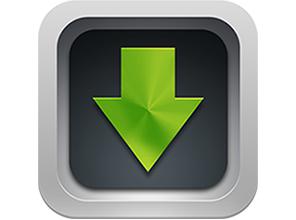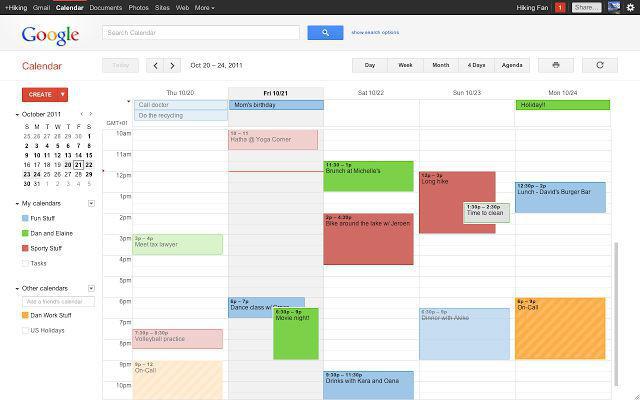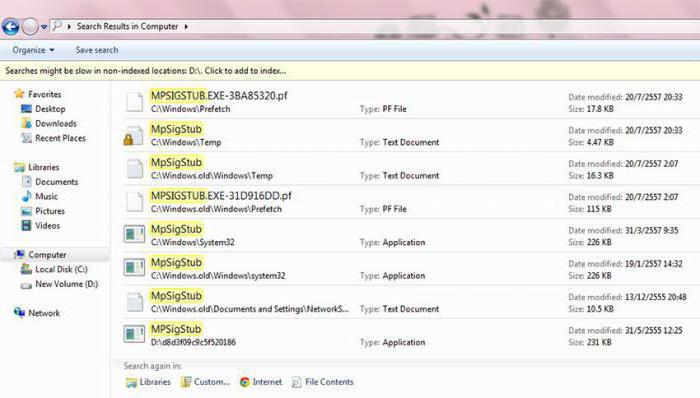Интересът на много потребители към програмитеспециализирана в оптимизирането на компютърни системи, понякога изкуствено загрята. Те предлагат да инсталирате за ускоряване на компютъра, и доста натрапчиви. От особен интерес по това време е причинена от програмата. Какво е това приложение, сега и вижте. В същото време нека видим дали наистина е такова незаменим инструмент за поддържане на системата и как да го премахнете, ако е необходимо.
Усвояване на програмата: какво е това приложение?
Ако погледнете официалното описание,хоствано в Интернет, приложението WinThruster се позиционира като уникален инструмент, който ви позволява да ускорите работата по време на зареждане на системата и по време на нейната работа толкова много, че другите програми са далеч от нея.

Защо става въпрос за каква програма точноДали е „позициониран“, а не „е“ оптимизатор? Отговорът на този въпрос ще стане ясен, ако разгледаме всички аспекти на програмата WinThruster. За какво приложение става дума и какви са основните му функции ще бъде показано по-късно.
Декларираният функционален набор
Що се отнася до основната функционалност, се твърди, чече програмата стартира заедно с операционната система и веднага след пълно натоварване сканира за функционирането на ненужни процеси.
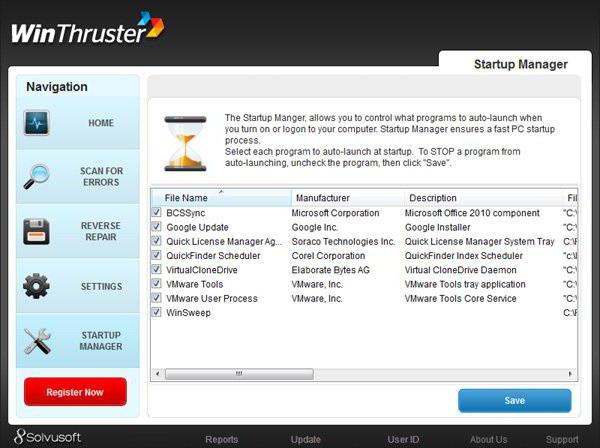
В този случай анализът на записите на систематарегистър и твърди дискове и след това коригира грешки или проблеми във фонов режим. Когато работите с дискове, WinThruster (пълна версия) също ви позволява да намирате и изтривате нежелани файлове и премахва временни обекти, които не се използват след изключване на приложение.
Програмата има и контролна секция.автоматично стартиране, при което можете да деактивирате някои процеси, стартирани по време на стартиране на Windows. Като цяло, съдейки по официалното описание, имаме на пръв поглед непретенциозен оптимизатор. Но наистина ли е така?
Активиране WinThruster: Проблеми с ключове, плащане и допълнителен софтуер
Тогава проблемите започват.След инсталацията програмата изисква активиране (за WinThruster ключът може да бъде закупен само). В този случай трябва да посочите начина на плащане (обикновено банкова карта) и парите ще бъдат изтеглени автоматично. Изглежда, че не е проблем, а сумата е оскъдна за днешните стандарти.
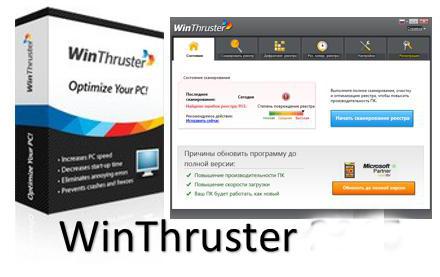
Но!За WinThruster лицензионният ключ е валиден само за една година в най-добрия случай. След това, както се вижда от многобройни потребителски рецензии, програмата автоматично подновява лиценза и - внимание! - автоматично дебитира пари от картата, посочена при първата регистрация.
Не по-малък проблем според мнозинапотребители, е, че след преинсталиране на системата за WinThruster, трябва да закупите лицензионния ключ отново, тъй като приложението показва съобщение, че този ключ вече се използва (въпреки че всъщност той принадлежи на същия собственик).

И накрая, при първата инсталация приложението правиогромен брой собствени записи в системния регистър и във фонов режим инсталира куп ненужни приложения като WeatherBug. И всички те са при стартиране, консумират системни ресурси и не винаги е възможно да ги деактивирате.
Прегледи на приложения
Това е приложението WinThruster.Що за програма е това, навярно мнозина вече са разбрали. А сега още няколко отзива от тези, които са го опитали на практика. Съдейки по написаното в интернет, има много повече проблеми. Е, това би било изискване само на програмата WinThruster за ключ или автоматично подновяване на лиценза с изтегляне на пари. Но не - дори след деинсталиране на приложението, парите продължават да се дебитират, да не говорим за факта, че има дори софтуерни и физически неизправности.
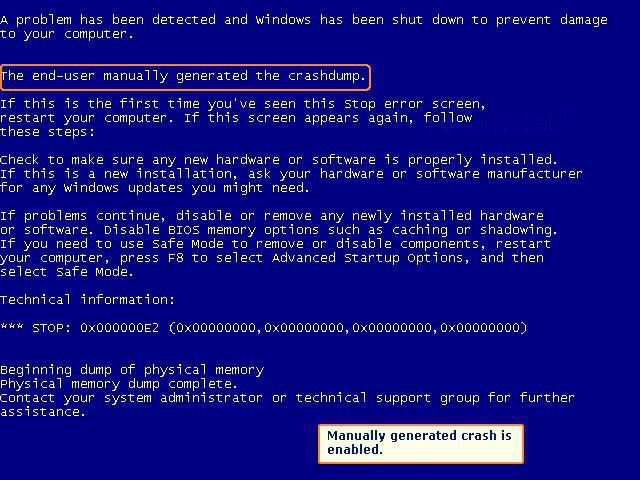
Например, не е необичайно софтуерна програма дасамо по нейните най-разбираеми причини блокира мишката, изтрива системни файлове, като информира след това, че трябва да се извърши възстановяване, накрая се появява син екран с известие за ръчно иницииран срив и т.н.
Как да деинсталирам WinThruster от моя компютър?
Но как можете да деинсталирате приложението, ако систематасъобщава, че деинсталирането му е невъзможно? Отнема твърде много време за ръчно търсене на всички елементи под формата на файлове или ключове на системния регистър. В допълнение, не винаги е възможно да се определи, че намерен елемент принадлежи на пакета WinThruster.

В този случай е по-добре незабавно да се използвапомощни програми като iObit Uninstaller или Revo Uninstaller, които извършват мощно сканиране и премахват всички остатъчни елементи, след като преди това са прекратили активните услуги и пакетните услуги в "Диспечер на задачите", и когато стартирате стандартния деинсталатор, уверете се, че опцията Премахване е активирана .

След това е препоръчително незабавно да проверите систематанякои програми като AdwCleaner (антивирусите не идентифицират WinThruster като потенциално опасно приложение, тъй като има доверен статус).
В края на всички манипулации трябва да използвате доказан оптимизатор, например CCleaner, и, както се казва, да припомните системата.
заключение
Както вече можете да разберете, софтуерният продуктWinThruster не трябва да се инсталира на компютър при никакви обстоятелства. Не само може да има проблеми в работата на системата, но и можете постоянно да губите пари! Препоръчително е да премахнете този пакет, като използвате специални помощни програми в безопасен режим, тъй като ръчното търсене може да бъде много трудно. И накрая, незабавно трябва да обърнете внимание на ситуацията, когато първоначално при посещение на интернет ресурси се появява предложение за инсталиране на тази програма. Това означава само, че някакъв рекламен компонент вече е влязъл в системата. По-добре е да предприемете сканиране с помощната програма AdwCleaner, без да чакате пълното й активиране (инсталацията може да се извърши и във фонов режим, когато потребителят няма представа за това).